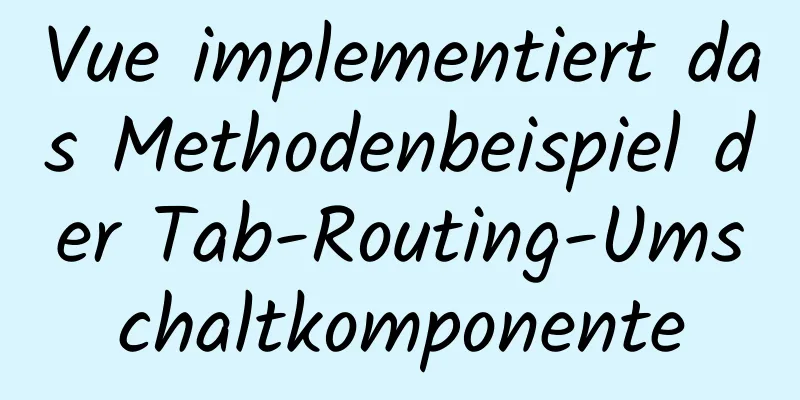Der gesamte Prozess der lokalen Konfiguration des Reverse-Proxys über Nginx

VorwortNginx ist ein leichtgewichtiger HTTP-Server, der ein ereignisgesteuertes, asynchrones, nicht blockierendes Verarbeitungsframework verwendet, das ihm eine ausgezeichnete IO-Leistung verleiht. Wir verwenden Nginx in den folgenden Szenarien in der täglichen Entwicklung:
Als Frontend konzentrieren wir uns hauptsächlich auf die ersten beiden Szenarien 1. Herunterladen und installierenKlicken Sie hier, um die Datei herunterzuladen. Nach dem Download entpacken Sie sie. Die entpackten Dateien sind wie folgt:
Entpacken (Doppelklick auf nginx.exe, nach dem Doppelklick blinkt ein schwarzes Popup-Fenster auf) Suchen Sie das Verzeichnis, in dem nginx entpackt ist, klicken Sie mit der rechten Maustaste, suchen Sie nach „Git Bash“, um es zu öffnen, geben Sie den Befehl „start ./nginx.exe“ ein und drücken Sie die Eingabetaste, um den nginx-Dienst zu starten.
**Überprüfen Sie, ob der Start erfolgreich war: **Geben Sie die URL http://localhost direkt in die Adressleiste des Browsers ein, drücken Sie die Eingabetaste und die folgende Seite wird angezeigt, die anzeigt, dass der Start erfolgreich war
2. Nginx-KonfigurationSuchen Sie unter nginx nach der Datei conf/nginx.conf und legen Sie die Proxy-bezogenen Informationen fest. Konzentrieren Sie sich dabei auf den Inhalt in Server{}
#Benutzer niemand;
Arbeiterprozesse 1;
#error_log Protokolle/Fehler.log;
#error_log Protokolle/error.log Hinweis;
#error_log Protokolle/error.log-Info;
#pid-Protokolle/nginx.pid;
Ereignisse {
Arbeiterverbindungen 1024;
}
http {
mime.types einschließen;
Standardtyp Anwendung/Oktett-Stream;
#log_format main '$remote_addr - $remote_user [$time_local] "$request" '
# '$status $body_bytes_sent "$http_referer" '
# '"$http_user_agent" "$http_x_forwarded_for"';
#access_log Protokolle/access.log Haupt;
sendfile an;
#tcp_nopush ein;
#keepalive_timeout 0;
KeepAlive-Timeout 65;
#gzip ein;
Servernamen_Hash_Bucket_Größe 128;
Server {
hören Sie 80;
Servername localhost;
Standort / {
Stamm-HTML;
Index Index.html Index.htm;
}
Fehlerseite 500 502 503 504 /50x.html;
Standort = /50x.html {
Stamm-HTML;
}
}
Server {
hören Sie 80;
Servername test-local.juejin.com;
# Hier ist der Domänenname der Testumgebung, die Sie als Proxy verwenden möchten, plus -local
# Wenn Ihre Projekttestumgebung beispielsweise a.test.com ist, können Sie sie auf a-local.test.com festlegen. Natürlich können Sie den Standort beliebig festlegen /{
add_header 'Zugriffskontrolle-Origin zulassen' '*';
add_header 'Zugriffskontrolle-Anmeldeinformationen zulassen' 'true';
add_header 'Zugriffskontrolle-Zulassen-Methoden' 'GET, POST, OPTIONEN';
add_header 'Access-Control-Allow-Headers' 'DNT, Web-Token, App-Token, Autorisierung, Akzeptieren, Herkunft, Keep-Alive, User-Agent, X-Mx-ReqToken, X-Datentyp, X-Auth-Token, X-Angefordert-mit, Falls-geändert-seit, Cache-Steuerung, Inhaltstyp, Bereich';
add_header 'Zugriffskontrolle-Header anzeigen' 'Inhaltslänge, Inhaltsbereich';
# Hier ist 8091 die Portnummer unseres lokal laufenden Projekts. Stellen Sie sie einfach auf die gleiche Nummer wie Ihre lokale Service-Portnummer ein: proxy_pass http://127.0.0.1:8091/;
}
}
}
3. Lokale DNS-Konfiguration**Ändern Sie die lokale Hostdateikonfiguration. **Suchen Sie das Verzeichnis C:\Windows\System32\drivers\etc, öffnen Sie die Hosts-Datei, ändern Sie die Datei und fügen Sie 127.0.0.1 a-local.test.com hinzu.
4. BedienungGeben Sie zunächst ./nginx.exe -t ein, um zu prüfen, ob die Nginx-Konfiguration korrekt ist. Die richtige Konfiguration ist wie folgt:
Geben Sie zum Neustart weiterhin nginx -s reload ein (nachdem die Nginx-Konfigurationsdatei geändert wurde, muss Nginx neu gestartet werden, damit die Änderungen wirksam werden). DNS aktualisieren: ipconfig /flushdns
Geben Sie http://a-local.test.com in Ihren Browser ein und Sie sehen die Codeschnittstelle, die Sie lokal ausführen. 5. Häufig verwendete Nginx-Befehle
6. Domänenübergreifende AnfragenDa Front-End und Back-End in Projekten mit getrenntem Front-End bzw. Back-End jeweils auf unterschiedlichen Servern bereitgestellt werden, ist das erste Problem, auf das wir stoßen, die Domänenübergreifendkeit. In diesem Szenario kann uns nginx dabei helfen, dieses Problem gut zu lösen.
#Domänenübergreifender Anforderungsserver
Server{
hör zu 9000;
Servername 127.0.0.1; # oder auf die lokale IP eingestellt
Stamm /app/crossDomain/;
Index Index.html;
Standort /douban/ { #Proxy-Konfiguration für Zugriffsverzeichnis /api hinzufügen rewrite ^/api/(.*)$ /$1 break;
Proxy-Passwort http://a.test.com;
}
}
ZusammenfassenDies ist das Ende dieses Artikels über die lokale Konfiguration eines Reverse-Proxys über nginx. Weitere relevante Inhalte zur lokalen Konfiguration eines Reverse-Proxys über nginx finden Sie in früheren Artikeln auf 123WORDPRESS.COM oder in den folgenden verwandten Artikeln. Ich hoffe, Sie werden 123WORDPRESS.COM auch in Zukunft unterstützen! Das könnte Sie auch interessieren:
|
<<: Konvertieren von XHTML-CSS-Seiten in Druckerseiten
>>: Verwenden Sie reines CSS, um einen pulsierenden Loader-Effekt-Quellcode zu erstellen
Artikel empfehlen
CSS-Hacks \9 und \0 funktionieren möglicherweise nicht zum Hacken von IE11\IE9\IE8
Jedes Mal, wenn ich eine Webseite oder ein Formul...
calc(), um einen Vollbild-Hintergrundinhalt mit fester Breite zu erreichen
In den letzten Jahren gab es im Webdesign einen T...
Tiefgreifendes Verständnis des Slot-Scopes in Vue (für Anfänger geeignet)
Es gibt bereits viele Artikel über Slot-Scope auf...
Detaillierte Erläuterung verschiedener Methoden zur Installation von Software unter Linux
1. Schritte zur Installation des RPM-Pakets: 1. S...
So fügen Sie img-Bilder in Vue-Seiten ein
Wenn wir HTML lernen, führt das Bild-Tag <img&...
So legen Sie fest, dass die Auswahl schreibgeschützt und nicht editierbar ist und der Auswahlwert passierbar ist
1. <select style="width:195px" name=&...
Docker erstellt die Codeerkennungsplattform SonarQube und erkennt den Prozess von Maven-Projekten
1 Einleitung Ein guter Programmierer sollte über ...
Eine umfassende Analyse der Möglichkeiten von Nginx
Vorwort Dieser Artikel konzentriert sich nur dara...
So lösen Sie das Problem verschwommener kleiner Symbole auf Mobilgeräten
Vorwort Zuvor habe ich über das Problem der verti...
Verwendung von Docker UI, einem Docker-Visualisierungsverwaltungstool
1. Einführung in DockerUI DockerUI basiert auf de...
Lebenszyklus und Ausführungsreihenfolge von React-Class-Komponenten
1. Zwei Möglichkeiten zum Definieren von Reaktion...
Anwendungsbeispiele für die virtuelle Liste des WeChat-Applets
Inhaltsverzeichnis Vorwort Was ist eine virtuelle...
So stellen Sie Python-Crawler-Skripte unter Linux bereit und richten geplante Aufgaben ein
Letztes Jahr habe ich aufgrund von Projektanforde...
So löschen Sie die MySQL-Registrierung
Spezifische Methode: 1. Drücken Sie [ Win+R ], um...
Detaillierte Erklärung der mysql.user-Benutzertabelle in Mysql
MySQL ist eine von mehreren Benutzern verwaltete ...